Beberapa hari yang lalu, di komputer berbasis Windows 10, saya mencoba membuat tugas terjadwal yang memulai program saat startup untuk setiap pengguna yang masuk ke komputer. Namun, tugas terjadwal tidak berjalan untuk pengguna lain, dan dimulai hanya saat pengguna yang membuat tugas mengetikkan sandinya untuk masuk ke komputer.
Biasanya, jika Anda ingin menjalankan tugas terjadwal untuk setiap pengguna yang terhubung pada PC Windows, Anda harus menentukan di tab 'Pemicu' untuk menjalankan tugas di "Log in dari setiap pengguna" dan untuk memeriksa "Jalankan apakah pengguna masuk atau tidak", atau kotak centang "Jalankan hanya ketika pengguna masuk" di 'Umum' tab. Namun konfigurasi ini, tidak berfungsi seperti yang diharapkan dengan perilaku (gejala) berikut.
- Ketika "Jalankan hanya saat pengguna masuk" dipilih, tugas hanya berjalan untuk pengguna yang membuat tugas dan bukan untuk pengguna lain.
- Ketika "Jalankan apakah pengguna masuk atau tidak" dipilih, tugas sedang berjalan tetapi tersembunyi (di latar belakang). *
* Catatan: Perilaku ini mungkin normal jika Anda ingin tugas terjadwal berjalan di latar belakang, tetapi jika Anda ingin membuka program saat memulai (mis. Chrome), program akan berjalan tetapi tidak terlihat.
- Artikel terkait:Cara Memulai Program saat Startup menggunakan Penjadwal Tugas.
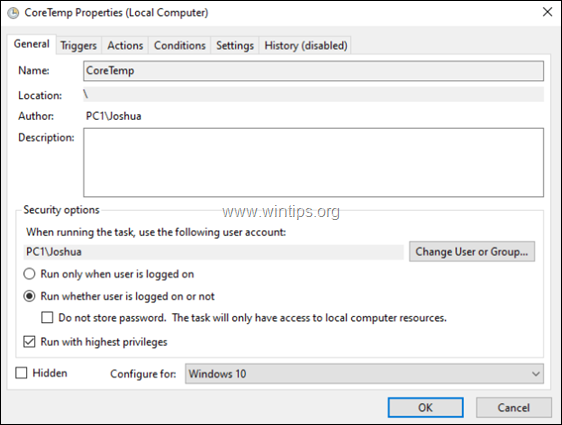
Tutorial ini berisi instruksi tentang cara membuat tugas terjadwal, yang akan berjalan untuk setiap pengguna yang terhubung di PC Windows 10.
Cara memperbaiki: Tugas terjadwal tidak berjalan untuk pengguna mana pun atau berjalan di latar belakang (Windows 10).
Untuk memaksa tugas terjadwal berjalan, dengan akun pengguna apa pun, ubah properti tugas sebagai berikut:
1. Di 'tab Umum:
sebuah. Klik Ubah Pengguna atau Grup.
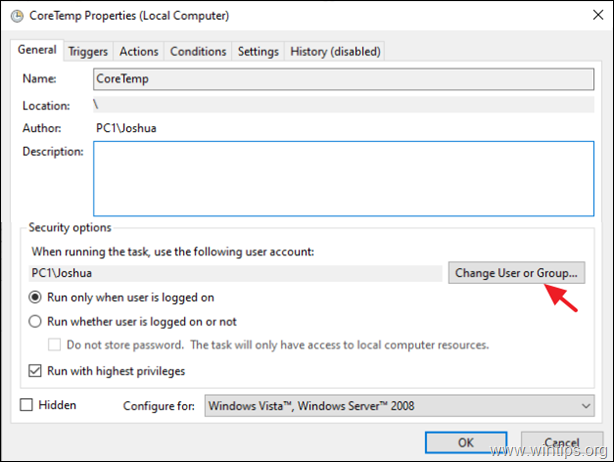
B. Jenis Administrator dan klik OKE.
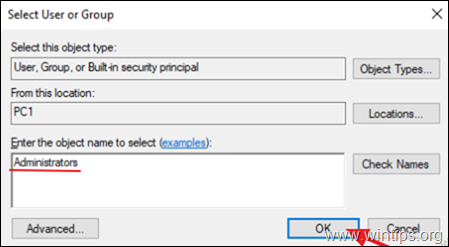
C. Memeriksa itu Jalankan dengan hak istimewa tertinggi kotak.
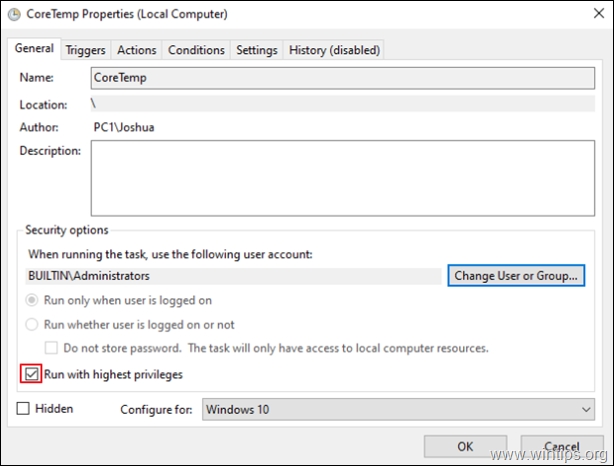
2. Pada tab 'Pemicu', pastikan Pemicu diatur untuk memulai tugas Saat masuk dan klik OKE.
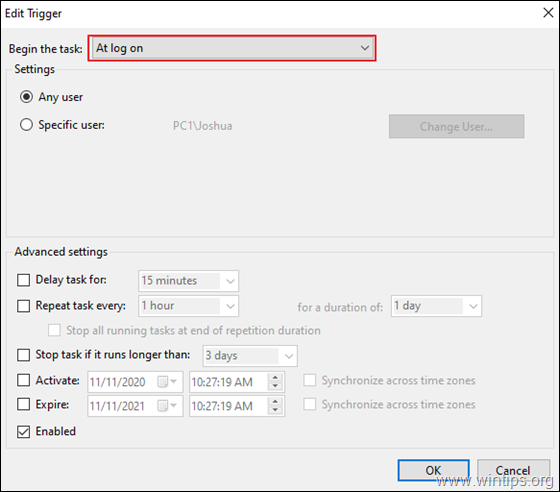
3. Pada tab 'Ketentuan', jernih itu Mulai tugas hanya jika komputer menggunakan Daya AC kotak centang.
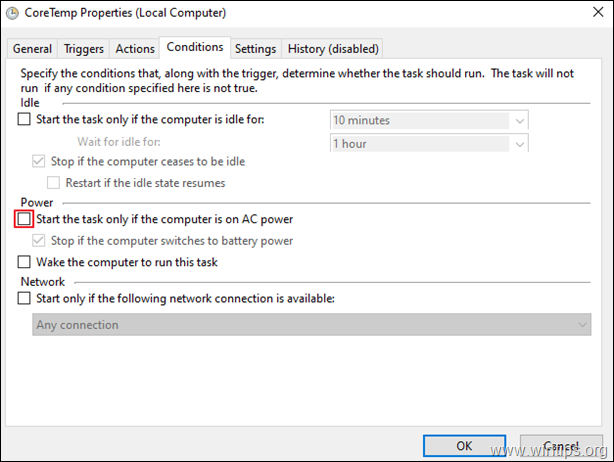
4. Pada tab 'Pengaturan', terapkan pengaturan berikut dan klik OKE:
sebuah. Memeriksa itu Izinkan tugas dijalankan sesuai permintaan kotak centang
B. Memeriksa itu Jalankan tugas sesegera mungkin setelah awal yang dijadwalkan terlewatkan kotak centang, dan…
C. Akhirnya pilih ke Hentikan instance yang ada jika tugas sudah berjalan.
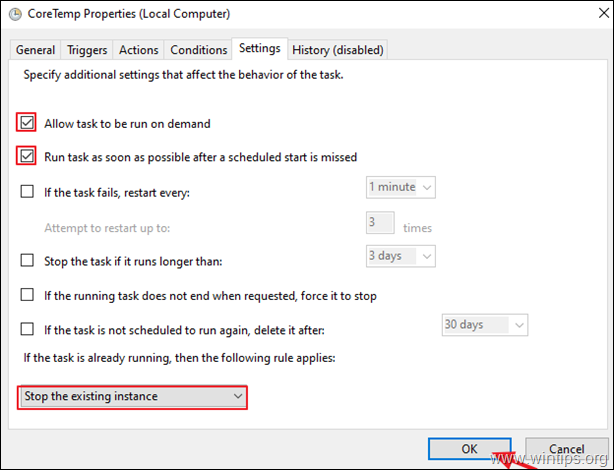
5. Mengulang kembali PC dan periksa apakah program yang dipilih sedang berjalan saat login dari setiap pengguna di PC.
Itu dia! Beri tahu saya jika panduan ini telah membantu Anda dengan meninggalkan komentar tentang pengalaman Anda. Silakan suka dan bagikan panduan ini untuk membantu orang lain.